Puis-je convertir WAV en MP3 sur iTunes?
Oui, vous pouvez convertir les fichiers WAV au format MP3 dans iTunes. Le fichier WAV est un format de fichier sans perte qui prend un grand espace, et vous pouvez choisir d'avoir votre fichier en moins de taille de fichier, vous devez donc le convertir au format MP3. Le format MP3 est également un format polyvalent car il peut être lu sur différents appareils. Puisque vous voulez un moyen rapide et économique de convertir WAV en MP3, vous pouvez envisager d'utiliser iTunes sur votre Mac. Cet article vous montre comment convertir WAV en MP3 en utilisant iTunes et UniConverter.
- Partie 1. Comment convertir WAV en MP3 sur iTunes?
- Partie 2. Un autre outil ultime pour convertir WAV en MP3
Partie 1. Comment convertir WAV en MP3 sur iTunes
Convertir un fichier WAV au format MP3 dans iTunes est assez simple. Veuillez suivre les étapes ci-dessous. Ce guide est applicable pour la dernière version d'iTunes.
Étape 1: Ouvrez votre fichier WAV avec iTunes, ou vous pouvez le parcourir sur "Ma bibliothèque" si vous l'avez déjà sur iTunes.
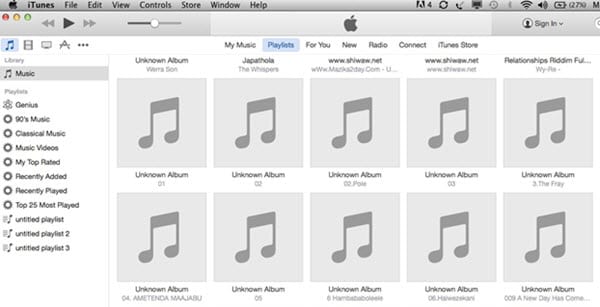
Étape 2: Ensuite, faites un clic droit sur le fichier WAV et vous verrez un menu déroulant. Faites défiler vers le bas et cliquez sur l'option "Créer une version MP3".
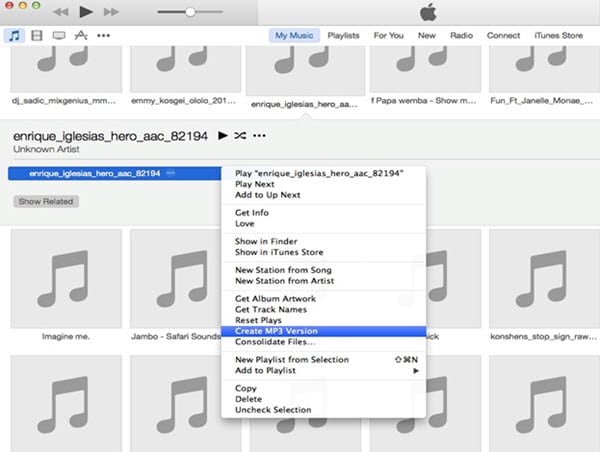
iTunes va ensuite créer un fichier MP3 et vous recevrez une notification une fois qu'il est terminé. Alternativement, vous pouvez sélectionner le fichier WAV ou les fichiers et aller à "Fichier" dans le menu principal. À partir de là, cliquez sur "Créer une nouvelle version", puis sur l'option "Créer une version MP3".
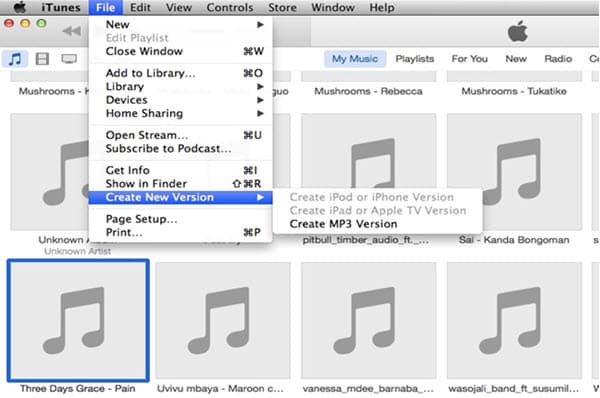
Partie 2. Un autre outil ultime pour convertir WAV en MP3
Convertir WAV en MP3 en utilisant iTunes est simple mais lent quand vous avez plusieurs fichiers. En outre, la conversion iTunes ne vous permet pas de renommer le fichier avant la conversion. La meilleure façon de convertir WAV en MP3 est d'utiliser le logiciel UniConverter. Ce logiciel est construit avec un convertisseur audio qui convertit tous les formats audio tels que WAV, MP3, OGG, APE, MKA, AU, FLAC, CAF, M4A, AC3, AAC, M4R, et AAC. Le processus de conversion de fichiers implique le téléchargement d'un fichier, le choix du format de sortie, la sélection du dossier de sortie et finalement la conversion du fichier. Ce logiciel prend en charge le traitement par lots des fichiers. Il peut également convertir des formats vidéo standard et des formats HD sans perte de qualité. UniConverter est construit avec un téléchargeur vidéo en ligne qui prend en charge des sites Web tels que Facebook, Vimeo, Vevo, AoI, Break, Blip, YouTube Hulu, Metacafe et autres.
Obtenez UniConverter WAV en MP3
- Prend en charge la conversion des fichiers vidéo et audio à plus de 150 formats différents comme vous le souhaitez.
- Il est intégré à un éditeur vidéo qui coupe, recadre, fait pivoter, divise et ajuste le volume, la saturation, l'ASR, la luminosité et l'ajout d'effets.
- Il est construit avec une boîte à outils DVD qui vous permet de graver, éditer et convertir des fichiers multimédia DVD. Il est compatible avec les formats DVD, qui sont les fichiers DVD ISO, DVD IFO, DVD Disc et DVD.
- Convertir des fichiers audio et vidéo sur vos appareils iOS, appareils Android et console de jeu tels que PSP, PS2 XBOX et autres.
- Avec la version Mac, vous pouvez télécharger directement des vidéos sur des sites de partage Web comme YouTube, Facebook et Vimeo.
- Prise en charge de Windows 10, 8, 7, XP et Vista tandis que la version prise en charge de macOS sont macOS 10.13 High Sierra, 10.12, 10.11, 10.10, 10.9, 10.8 et 10.7.
Comment Convertir des fichiers WAV en MP3 avec UniConverter?
Le guide ci-dessous vous montre comment convertir WAV en MP3 sur Windows et Mac avec UniConverter.
Étape 1: Télécharger le fichier WAV
Cliquez sur le bouton "Ajouter des fichiers" à l'écran d'accueil, et vous serez en mesure de télécharger le fichier WAV approprié. Vous pouvez également faire glisser et déposer des fichiers WAV dans le programme.

Étape 2: Choisissez le Format de Sortie
Une fois que vous avez téléchargé le fichier WAV, vous pouvez maintenant sélectionner un format de sortie. Naviguez le curseur en haut à droite et cliquez sur "Sortie" et choisissez l'option "Audio". Faites défiler les options et marquez le format "MP3". Ensuite, choisissez la destination de sortie.
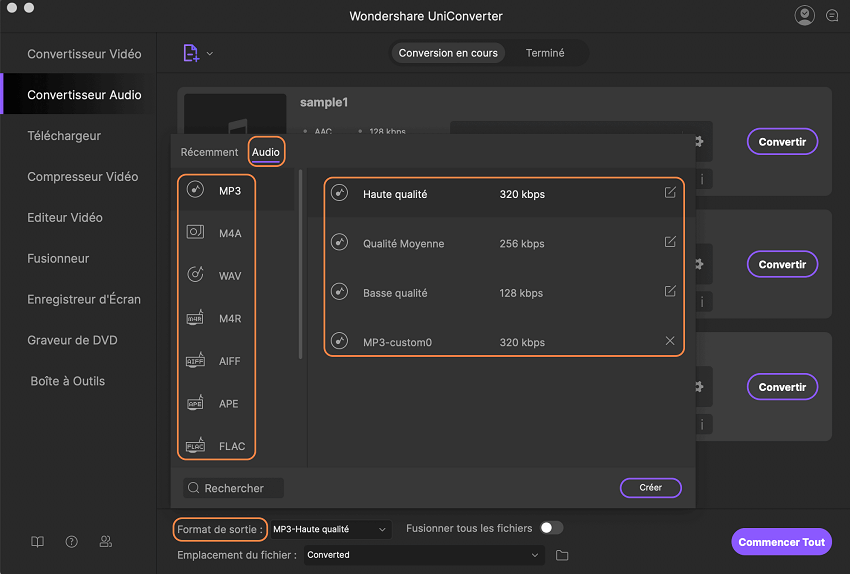
Étape 3: Convertir WAV en MP3
Après avoir réglé le bon format de sortie, vous pouvez maintenant cliquer sur le bouton "Convertir" sous Windows et macOS. Le programme convertira ensuite WAV au format MP3 en quelques minutes, et plus tard, le programme vous permettra d'ouvrir le fichier MP3 converti.

Assez simple, non? Obtenez la version d'essai gratuite maintenant.
